Maison >Problème commun >Comment fermer les publicités pop-up recommandées par Flash Assistant
Comment fermer les publicités pop-up recommandées par Flash Assistant
- coldplay.xixioriginal
- 2020-07-29 13:54:4060815parcourir
Comment fermer les publicités pop-up recommandées par Flash Assistant : entrez d'abord le disque système de l'ordinateur de bureau ; puis entrez le dossier du système correspondant ; puis recherchez [FlashHelperService.exe] et supprimez-le enfin ; le processus de l'interface du gestionnaire de tâches [FlashHelperService .exe].
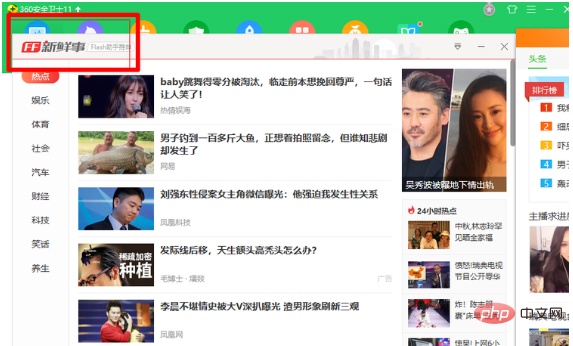
Méthode 1 : Flash Assistant recommande de fermer les publicités pop-up
1. Revenez au bureau et entrez dans cet ordinateur !
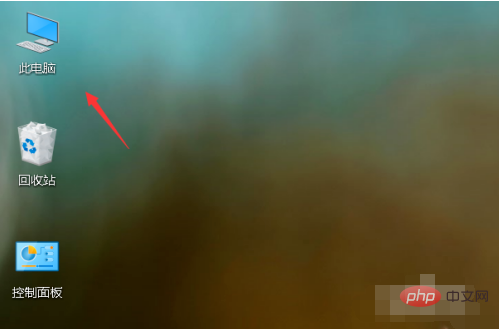
2. Recherchez la lettre du lecteur système et saisissez-la, le disque avec le logo Microsoft !
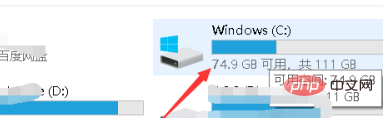
3. Si votre système est un système 32 bits, entrez dans le dossier C:WindowsSystem32
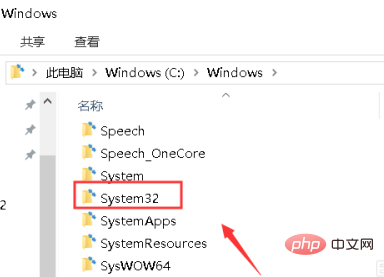
4. Si votre système est un système 64 bits, entrez dans le dossier C:WindowsSysWOW64
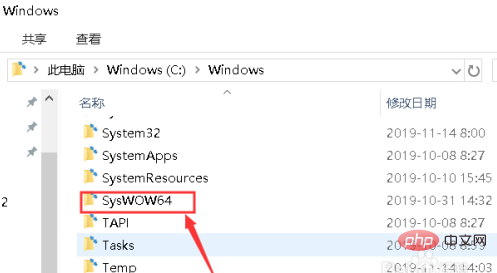
5. Entrez dans le dossier de niveau suivant MacromedFlash. Recherchez FlashHelperService.exe et supprimez-le. S'il apparaît et est en cours d'exécution, regardez en bas ! Comme le montre l'image ci-dessous
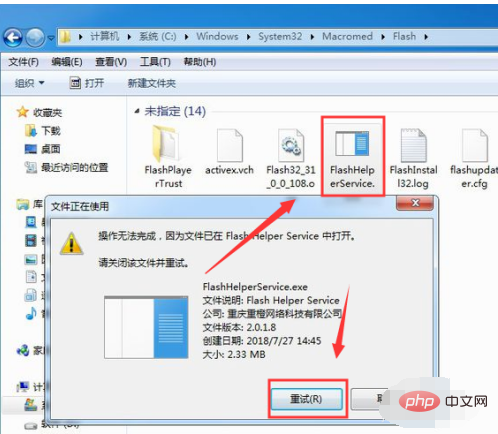
6. Cliquez avec le bouton droit sur l'espace vide de la barre des tâches et sélectionnez Gestionnaire des tâches.
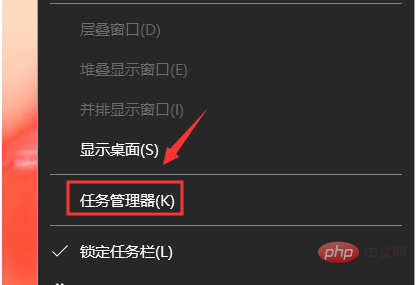
7. Recherchez le processus FlashHelperService.exe dans l'interface du gestionnaire de tâches, cliquez pour terminer le processus, puis supprimez le fichier FlashHelperService.exe dans le dossier MacromedFlash !
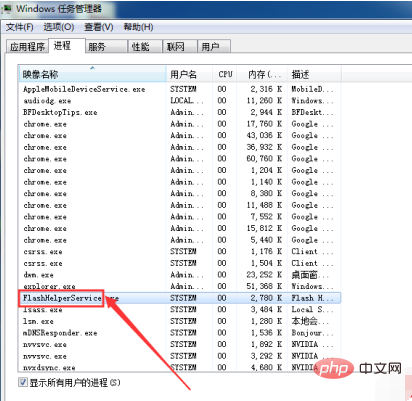
Méthode 2 : Désactiver les publicités de l'assistant Flash
1. Recherchez FlashHelperService dans les "Processus" de la tâche. manager.exe
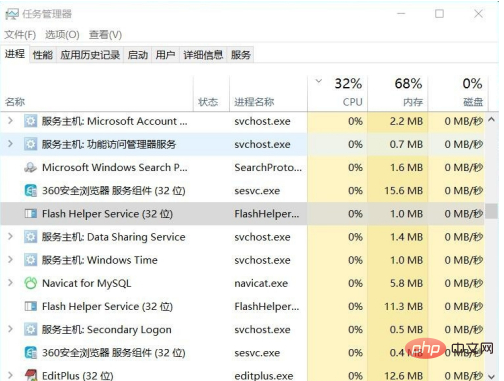
2. Cliquez avec le bouton droit pour ouvrir l'emplacement du fichier
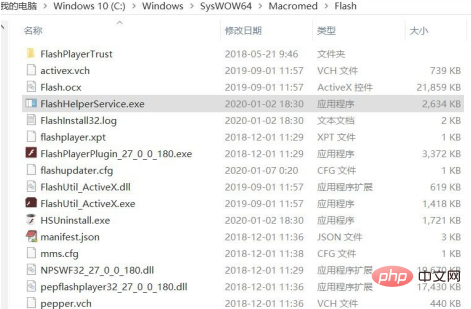
3. exe et supprimez-le directement, comme indiqué dans la figure Conseils
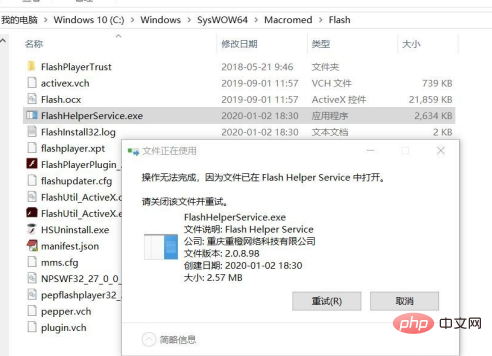
4. Ne vous inquiétez pas, faites un clic droit sur ce fichier et sélectionnez la fonction de déchiquetage de fichier de Computer Manager, ou un logiciel similaire pour le supprimer complètement
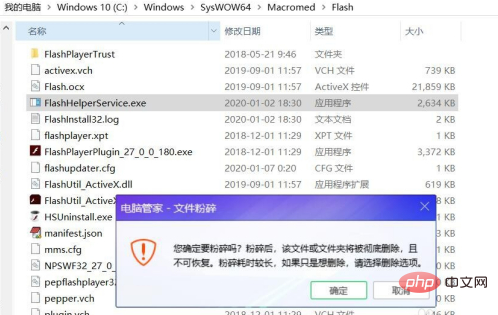
Articles connexes recommandés :
1. Qu'est-ce que Flash Assistant ? A quoi ça sert ?
2. Comment désinstaller la recommandation de l'assistant Flash ?
3.Comment supprimer la publicité de la recommandation de l'assistant Flash
Ce qui précède est le contenu détaillé de. pour plus d'informations, suivez d'autres articles connexes sur le site Web de PHP en chinois!

